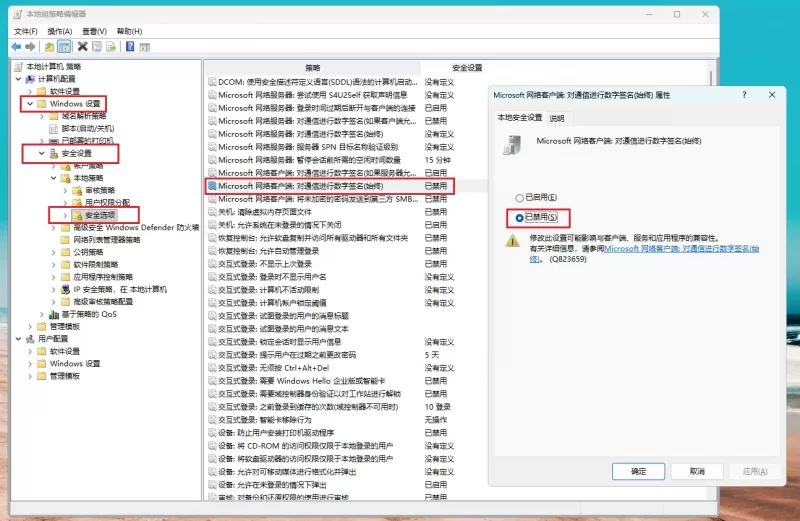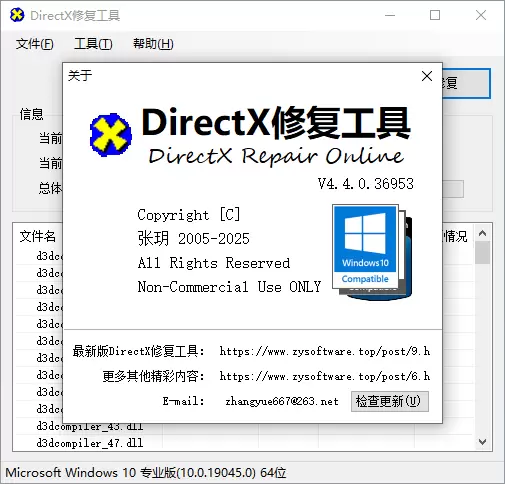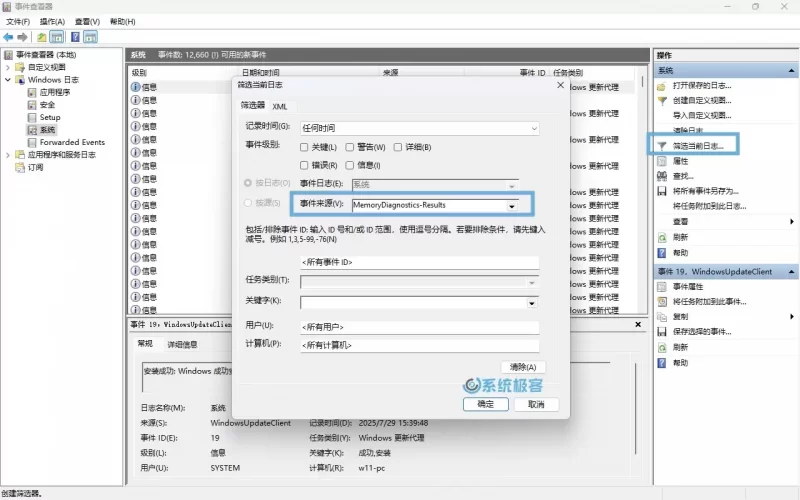如果您需要远程电脑维修,请
个问题基本都是打印服务器系统版本低的原因,总结如下:
新手教程:(老手教程、0x00000709修复在最后)
一、先开启网络发现和打印机共享:
Windows 10:
组合键Win+R,输入“control”确定。打开控制面板,依次点击:控制面板\网络和 Internet\网络和共享中心\高级共享设置,在当前网络环境,打开“网络发现”和“文件和打印机共享“。
![图片[1]-windows解决0x80070035找不到网络路径:最牛的解决办法-无名大叔](https://www.3z9w.com/wp-content/uploads/2025/10/d2b5ca33bd20251011121049.webp)
![图片[2]-windows解决0x80070035找不到网络路径:最牛的解决办法-无名大叔](https://www.3z9w.com/wp-content/uploads/2025/10/d2b5ca33bd20251011121056-1024x579.webp)
Windows11:
1、打开“我的电脑”,对“网络”点右键
![图片[3]-windows解决0x80070035找不到网络路径:最牛的解决办法-无名大叔](https://www.3z9w.com/wp-content/uploads/2025/10/d2b5ca33bd20251011121107.webp)
2、选择“属性”
![图片[4]-windows解决0x80070035找不到网络路径:最牛的解决办法-无名大叔](https://www.3z9w.com/wp-content/uploads/2025/10/d2b5ca33bd20251011121118.webp)
3、选择“更改高级共享设置”
![图片[5]-windows解决0x80070035找不到网络路径:最牛的解决办法-无名大叔](https://www.3z9w.com/wp-content/uploads/2025/10/d2b5ca33bd20251011121124.webp)
4.打开专用网络、公共网络的“网络发现”及“文件打印机共享”选项
![图片[6]-windows解决0x80070035找不到网络路径:最牛的解决办法-无名大叔](https://www.3z9w.com/wp-content/uploads/2025/10/d2b5ca33bd20251011121137-1024x741.webp)
二、检查系统服务:
组合键Win+R,输入“services.msc“确定。在服务中查看Server、Workstation,Print Spooler、TCP/IP NetBIOS Helper以上的服务的状态,是否为启动的状态。
三、以上步骤确定没问题之后:
打开”我的电脑” 或 “此电脑“,点击”网络“,可以看到共享打印机的主机了!
![图片[7]-windows解决0x80070035找不到网络路径:最牛的解决办法-无名大叔](https://www.3z9w.com/wp-content/uploads/2025/10/d2b5ca33bd20251011121147.webp)
双击共享打印机的主机,出现下面报错!
![图片[8]-windows解决0x80070035找不到网络路径:最牛的解决办法-无名大叔](https://www.3z9w.com/wp-content/uploads/2025/10/d2b5ca33bd20251011121231.webp)
如果尝试IP地址访问也报错!
![图片[9]-windows解决0x80070035找不到网络路径:最牛的解决办法-无名大叔](https://www.3z9w.com/wp-content/uploads/2025/10/d2b5ca33bd20251011121246.webp)
那么新手可以这样解决:
新建一个文本,把下面这段复制进去。
Windows Registry Editor Version 5.00
[HKEY_LOCAL_MACHINE\SYSTEM\CurrentControlSet\Services\LanmanWorkstation\Parameters]
“AllowInsecureGuestAuth”=dword:00000001
“EnableSecuritySignature”=dword:00000001
“RequireSecuritySignature”=dword:00000000
![图片[10]-windows解决0x80070035找不到网络路径:最牛的解决办法-无名大叔](https://www.3z9w.com/wp-content/uploads/2025/10/d2b5ca33bd20251011121326.webp)
保存类型选“所有文件”,关键是后面要加上“.reg”,然后保存。
最后运行你另存的reg文件导入注册表,然后重启电脑就行了。
老手如下:
1、先安装SMB 1.0
组合键Win+R,输入“control”确定。
![图片[11]-windows解决0x80070035找不到网络路径:最牛的解决办法-无名大叔](https://www.3z9w.com/wp-content/uploads/2025/10/d2b5ca33bd20251011121345.webp)
2、启用不安全的来宾登录
组合键Win+R,输入“gpedit.msc”确定。
![图片[12]-windows解决0x80070035找不到网络路径:最牛的解决办法-无名大叔](https://www.3z9w.com/wp-content/uploads/2025/10/d2b5ca33bd20251011121353-1024x736.webp)
3、Microsof 网络客户端: 对通信进行数字签名(始终)
![图片[13]-windows解决0x80070035找不到网络路径:最牛的解决办法-无名大叔](https://www.3z9w.com/wp-content/uploads/2025/10/d2b5ca33bd20251011121402-1024x666.webp)
最后重启电脑,问题解决了。
以上问题都解决了,出现以下问题,需要工具来修复了。